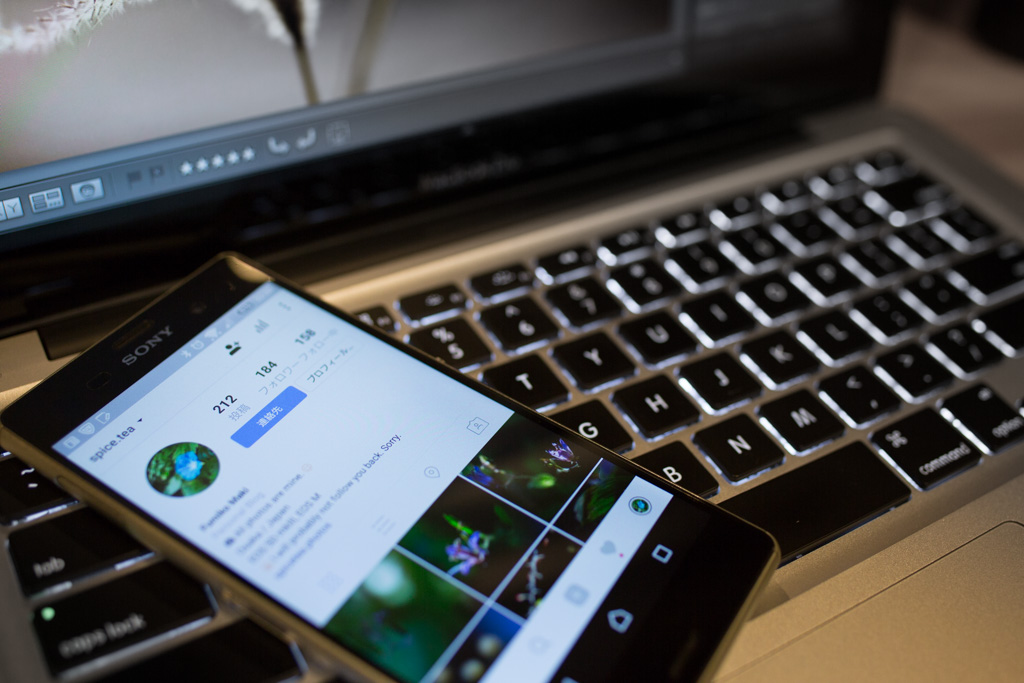
ある日、インスタアプリを開いたら、ビジネスプロフィールへの移行を薦められたのでやってみました。
ビジネスプロフィールでできること
下の画像は、ビジネスプロフィールへ移行直後のインサイト画面です。
情報が蓄積されるまでは、データがない状態になります。
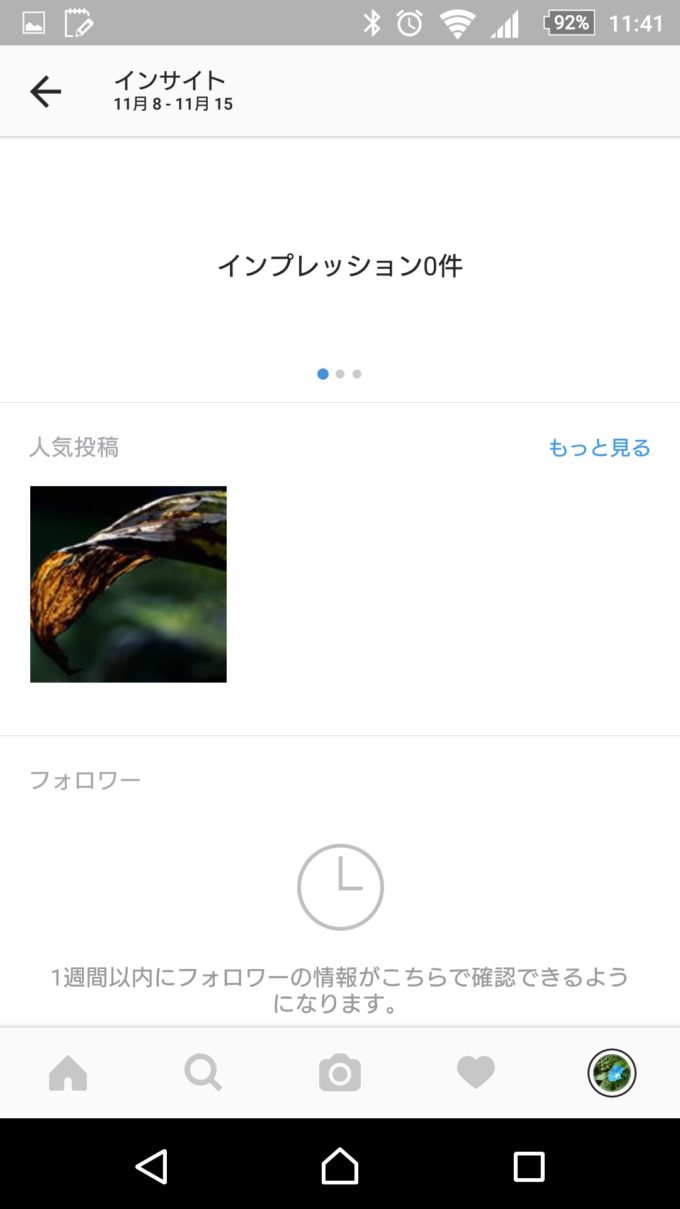
インサイトで、投稿した写真のインプレッションやリーチ、プロフィールビュー、フォロワーの情報などが確認できるようになります。
他にも、広告が出せるようになったり、連絡先が表示されたりします。
インサイトで投稿写真の人気度やフォロワーの滞在時間を知る
移行直後に確認できたインサイトの項目は次のとおりです。
数日後にはデータが蓄積されて、もう少し詳しい情報が確認できるようになります。
- インプレッション
- すべての投稿が表示された合計回数
- リーチ
- 投稿を見たユニークアカウント数(補足:何人が見たか)
- プロフィールビュー
- プロフィールの閲覧数(ビュー)
- フォロワー
- 標準的な日のフォロワーのInstagram平均滞在時間
(補足:この項目は、アカウント移行後1週間以内に確認できるようになるらしい)
インサイトの情報は、ビジネスプロフィール移行後の投稿から反映されます。
投稿写真ごとに情報が確認できるので、写真の人気度合いなどを分析することができそうです。
んまー、個人の遊びでそんなことして何になるの? って気もしますが。
広告が出せるようになる
広告を出す予定はないので、これは関係ないか…

不安になる方もいらっしゃるかもしれませんが、「宣伝する」ボタンを押しただけで広告になったり課金されることはありません。広告を出すには手順に従って設定する必要があるので、よほどベロベロに酔っ払った勢いとかでない限り、大丈夫だと思います。
また、通常は「支払情報」が未設定になっていると思いますので、いきなり請求されることはないはずです。
↓「宣伝する」ボタンを押してみた画面
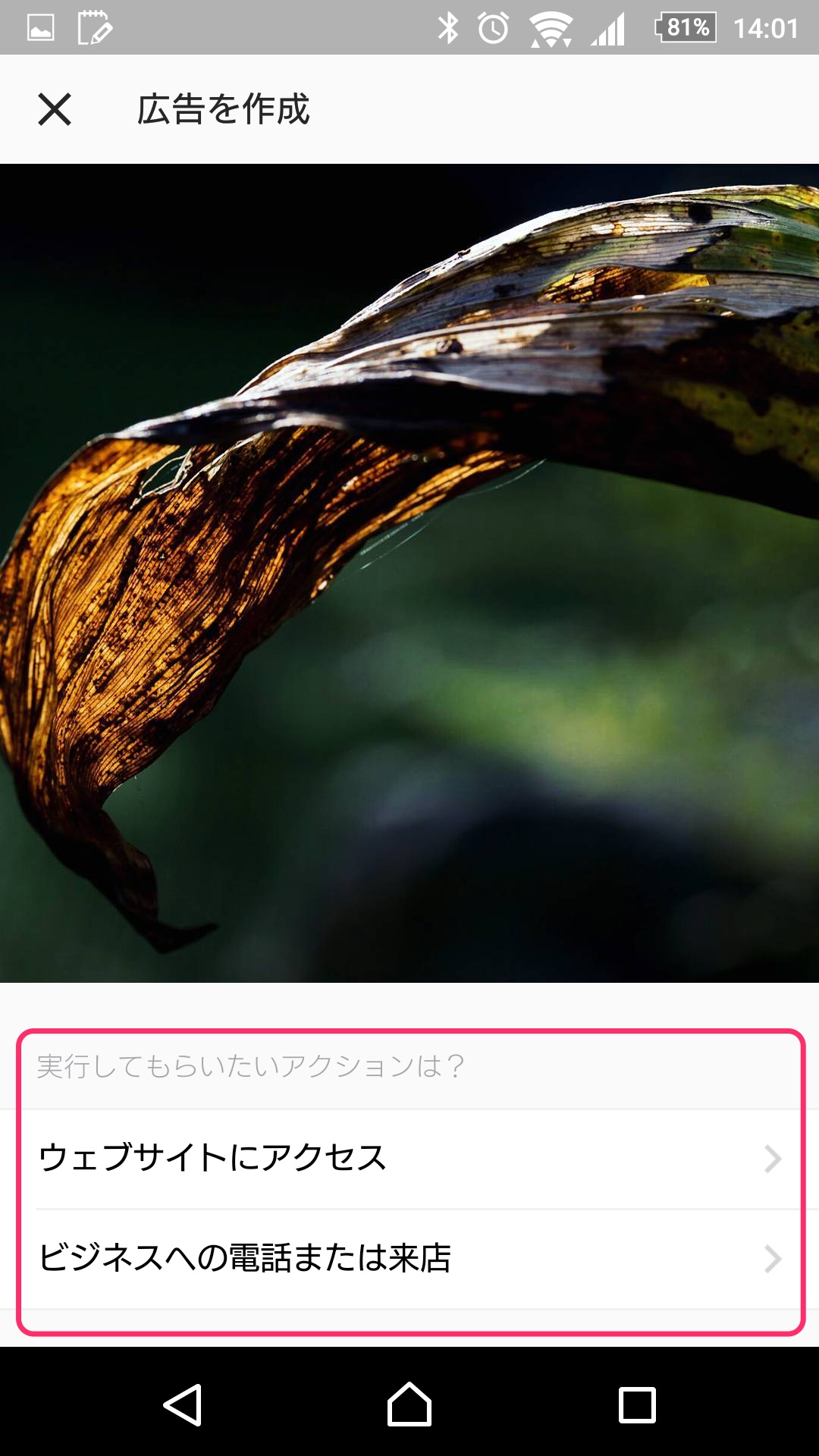
プロフィール画面に「連絡先」が表示される
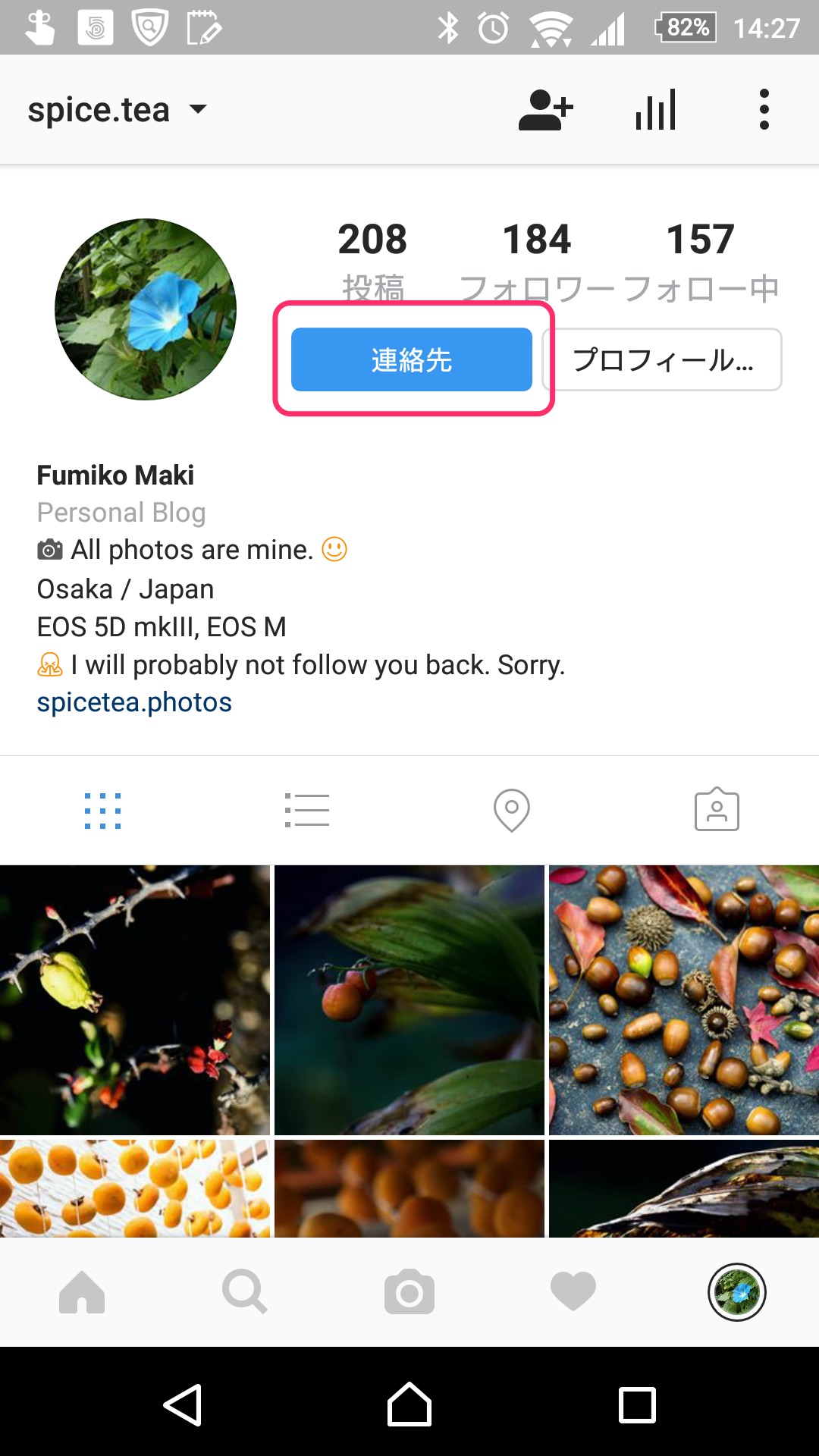
ここには、ビジネスプロフィール作成途中で設定したメールアドレスが公開されます。個人用メールアドレスではなく、インスタビジネスプロフィール用のアドレスを作成したほうがいいかもしれませんね。
他にもできることあるのかな?
新しい発見があったら追記します。
ビジネスプロフィールへ移行する方法
ビジネスプロフィールへの移行を促す画面が出ている場合は、案内に従って登録します。
プロフィール設定からも移行できます。(※Facebookページが必要です)
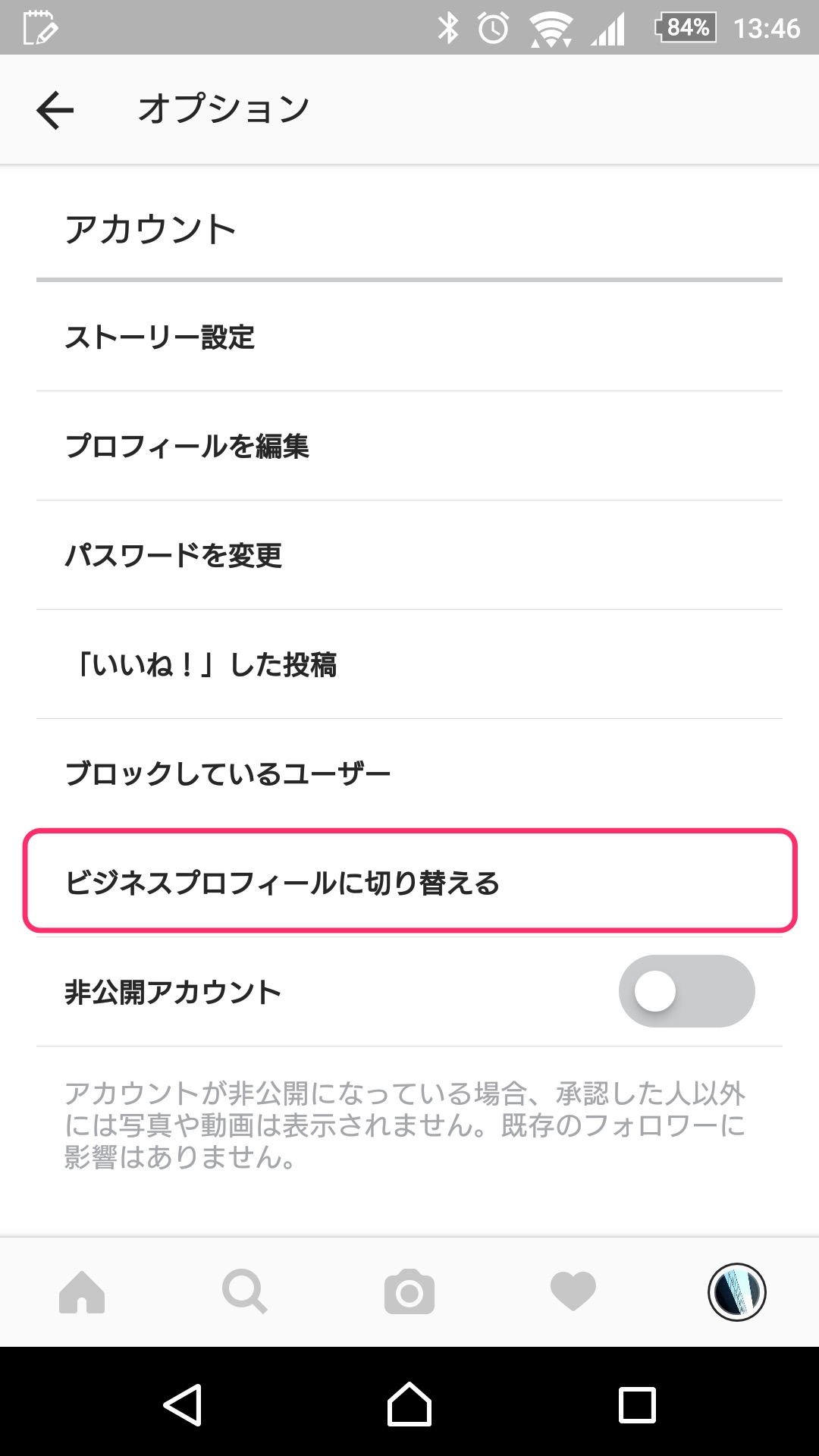
「ビジネスプロフィールに切り替える」をタップして設定画面に進みます。
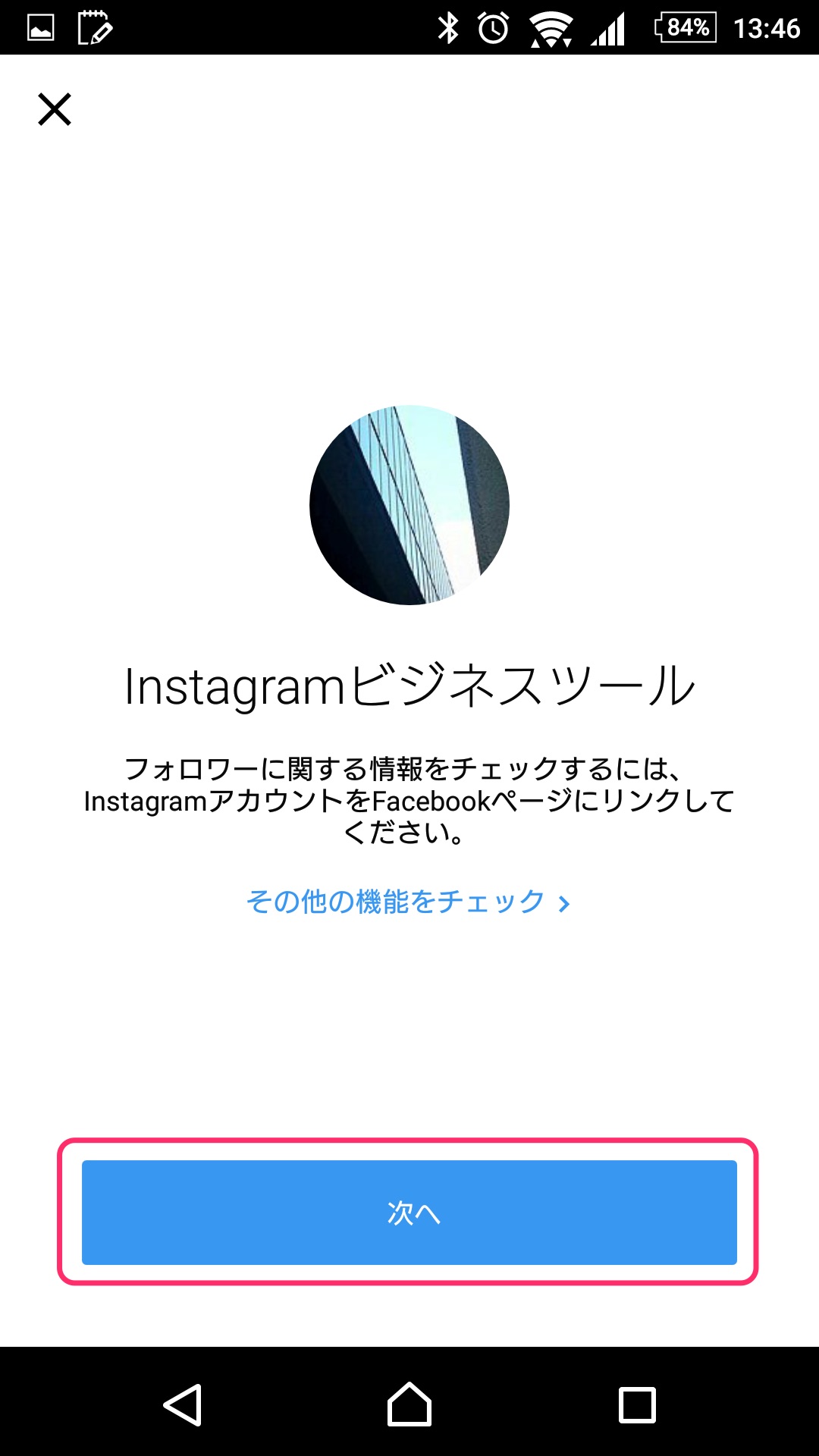
「次へ」をタップ。
Facebookページを作成していない場合は、先にFacebookページを作成します。
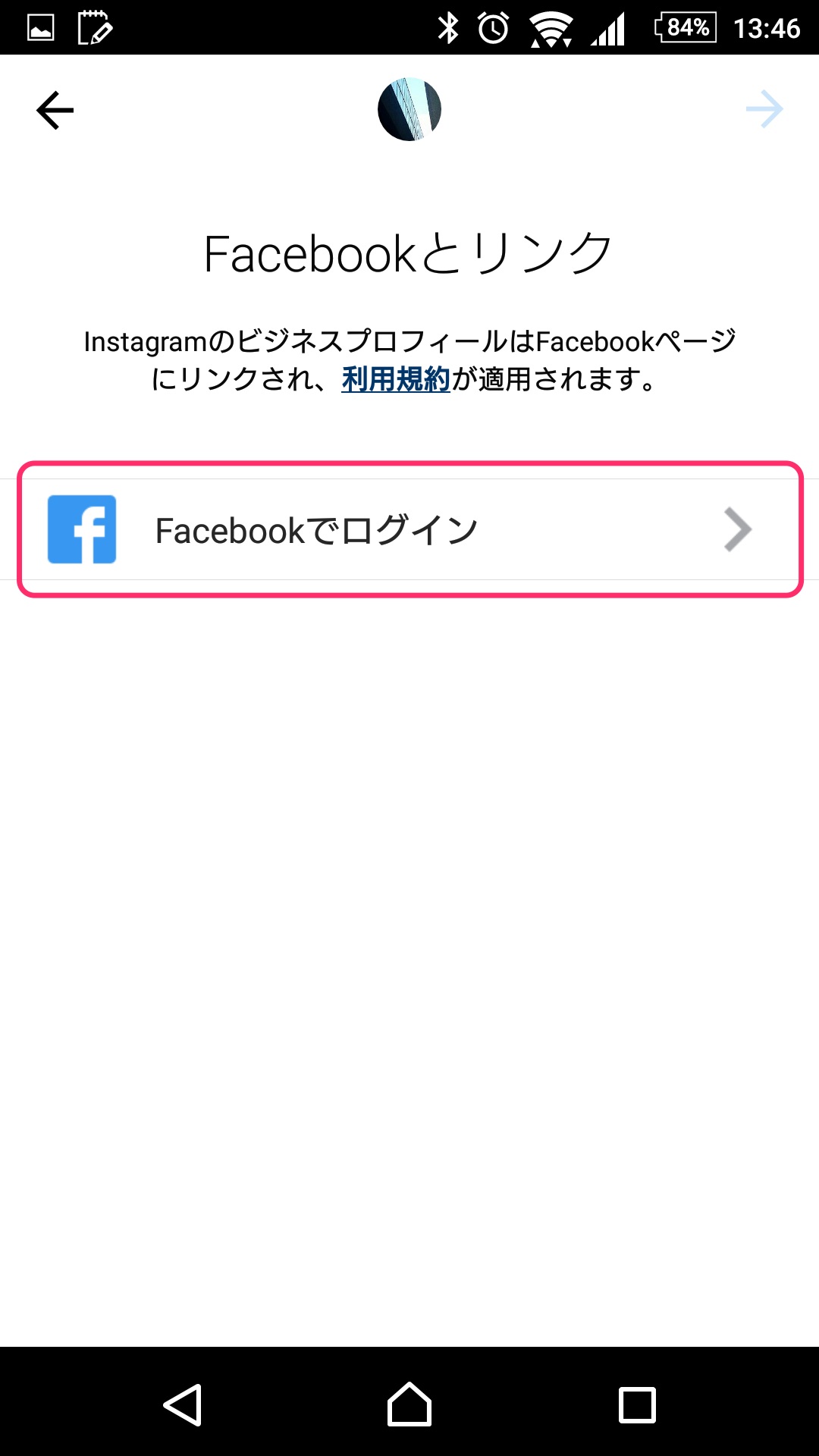
複数のFacebookページを管理している場合は、連携するものを選びます。
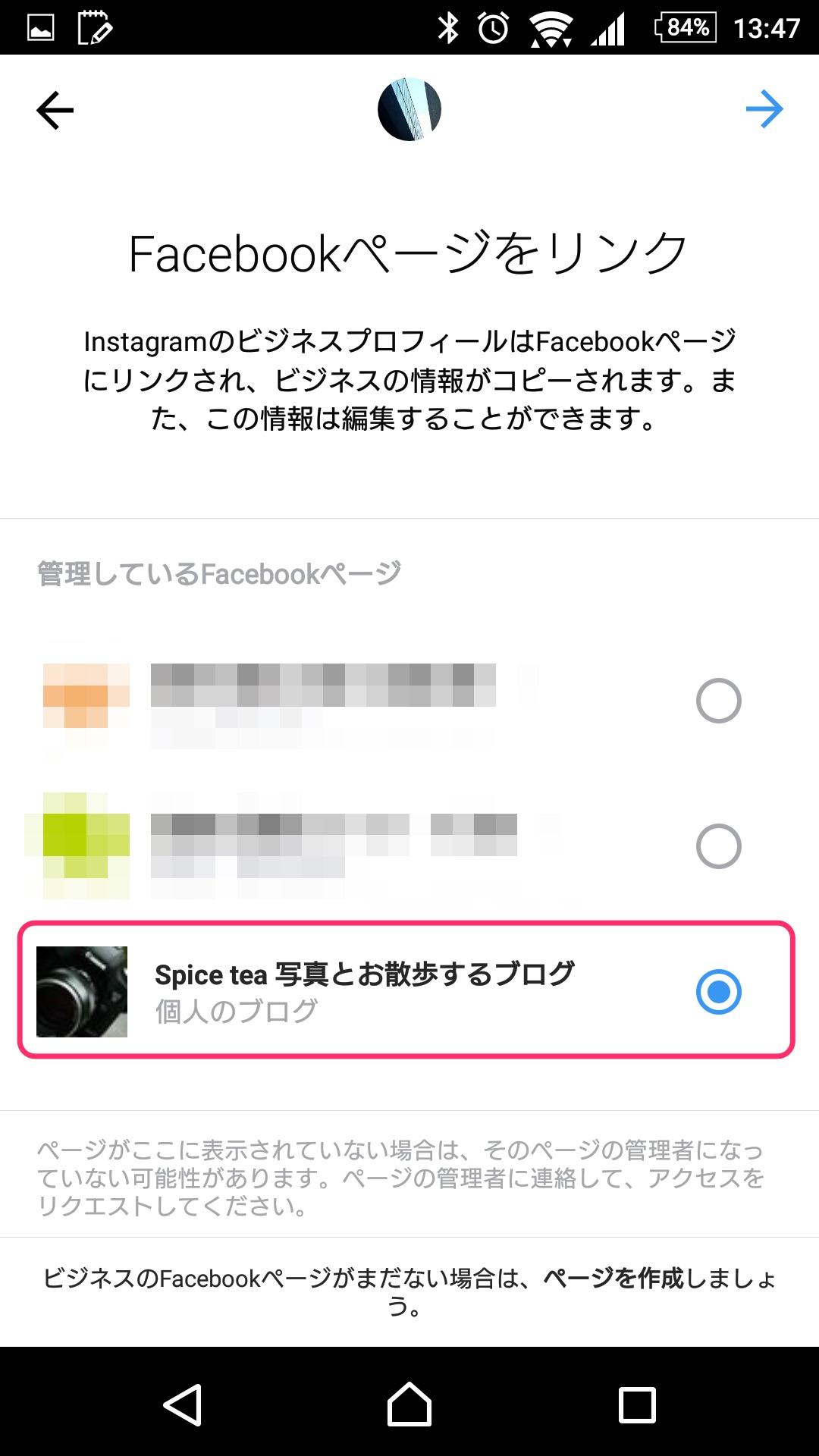
以降のキャプチャを撮り忘れたのですが、この先で「連絡先」としてメールアドレスの設定が必要です。
プロフィール画面に公開されますので、個人用のメールアドレスではなく、公開してもよいアドレスを設定することをおすすめします。
個人アカウントに戻す際もプロフィール設定から行います。
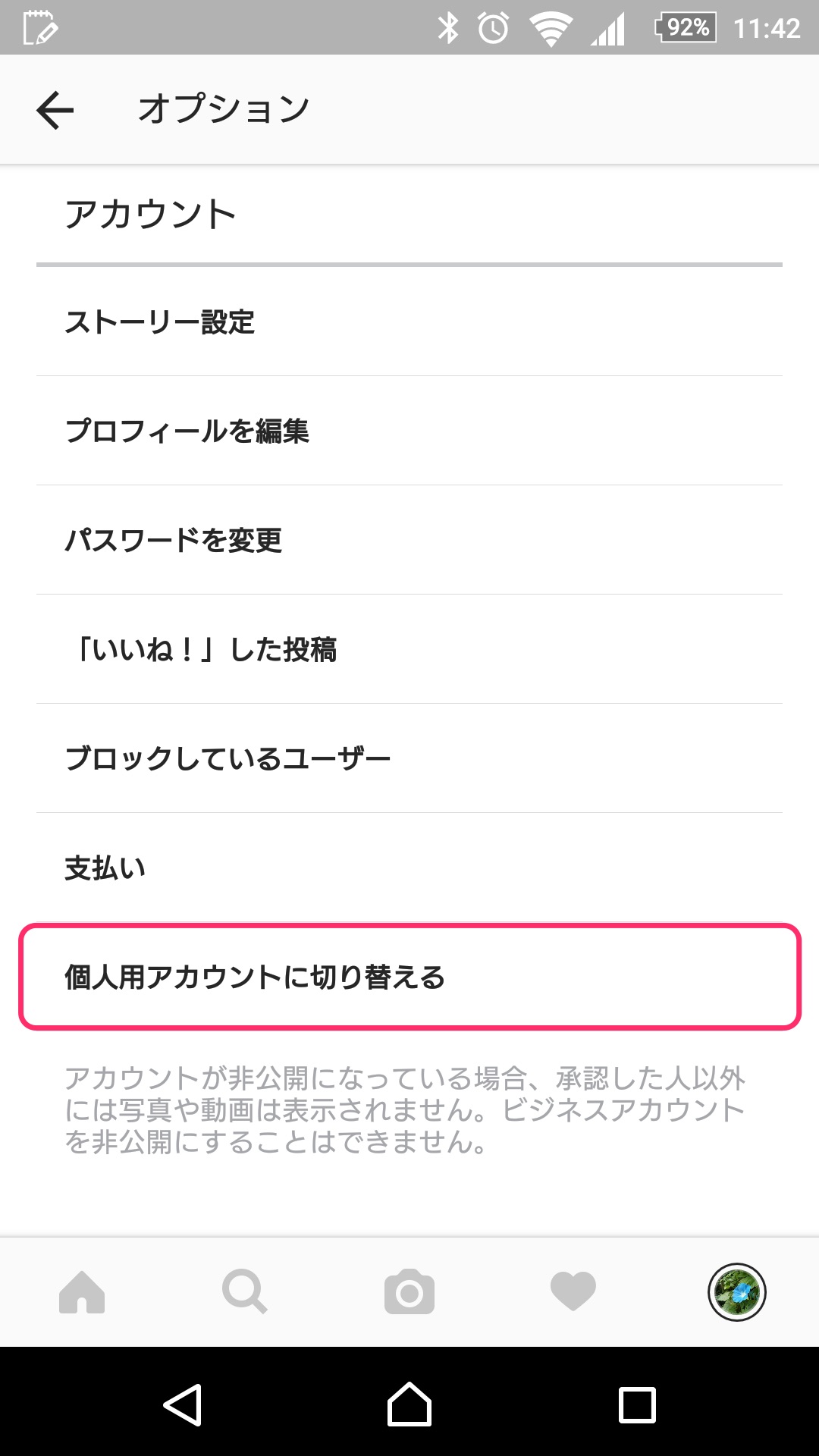
Instagram Facebookとのリンクが切れる件
ところで余談ですが、複数アカウントでビジネスプロフィールと個人アカウントを使い分ける場合、個人用アカウントのFacebookのリンクが切れてしまうように見えます。
改善されたようです。
ただ、個人アカウント用にリンクしたFacebookアカウントでは、以下の状況になります。
Facebookアカウントとのリンクを設定しても、カウントを切り替えると、設定画面状ではチェックマークが解除されます。
↓アカウントをリンクしても……
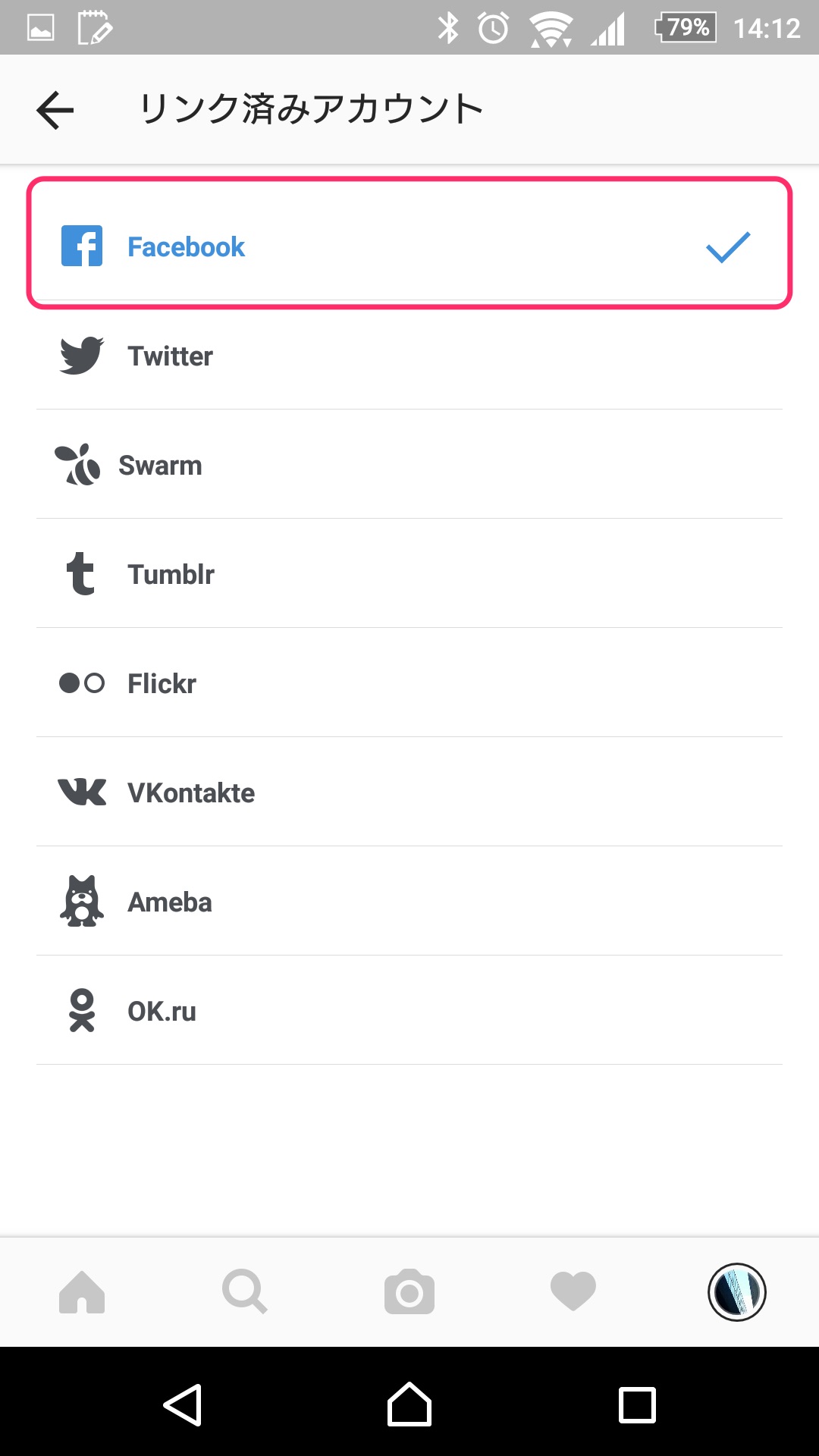
↓インスタアカウントを切り替えて戻ってくると、画面上こうなる。
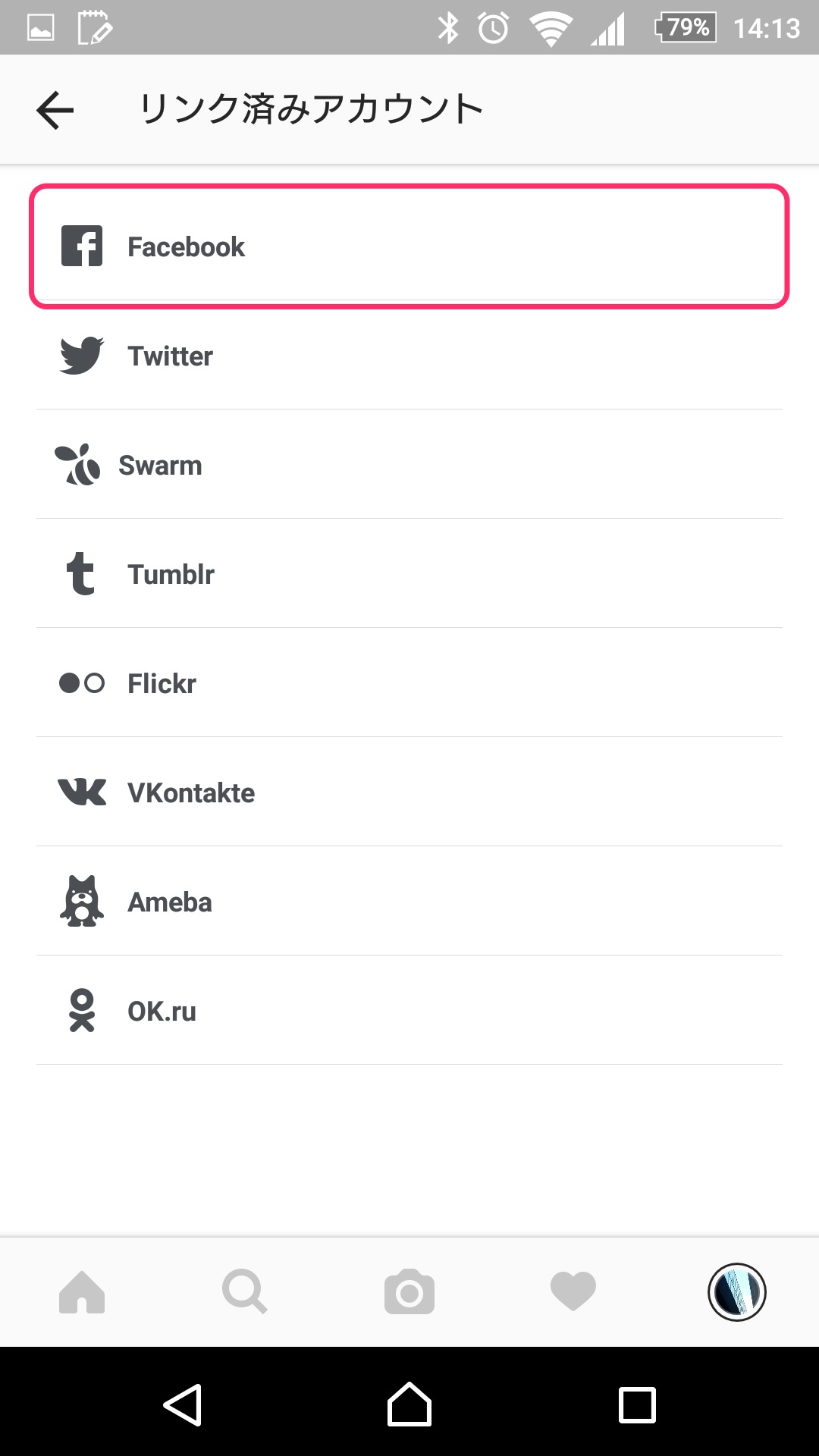
しかし、写真をFacebookへシェアする際には再度リンクがつながるようです。
また、ビジネスプロフィールで Instagram へ写真を新規に投稿する際、投稿画面上のシェアオプション「Facebook」をオンにすると、Facebookの個人用タイムラインに投稿されるようです。
投稿済み写真から改めてシェアすると、シェア投稿画面上には「Facebookページ名」が表示されます。
これをオンにしてシェアすると、Facebookページに投稿されます。
2016年11月22日現在、新規投稿の際もFacebookページへのシェアリンクが表示されるようになりました。
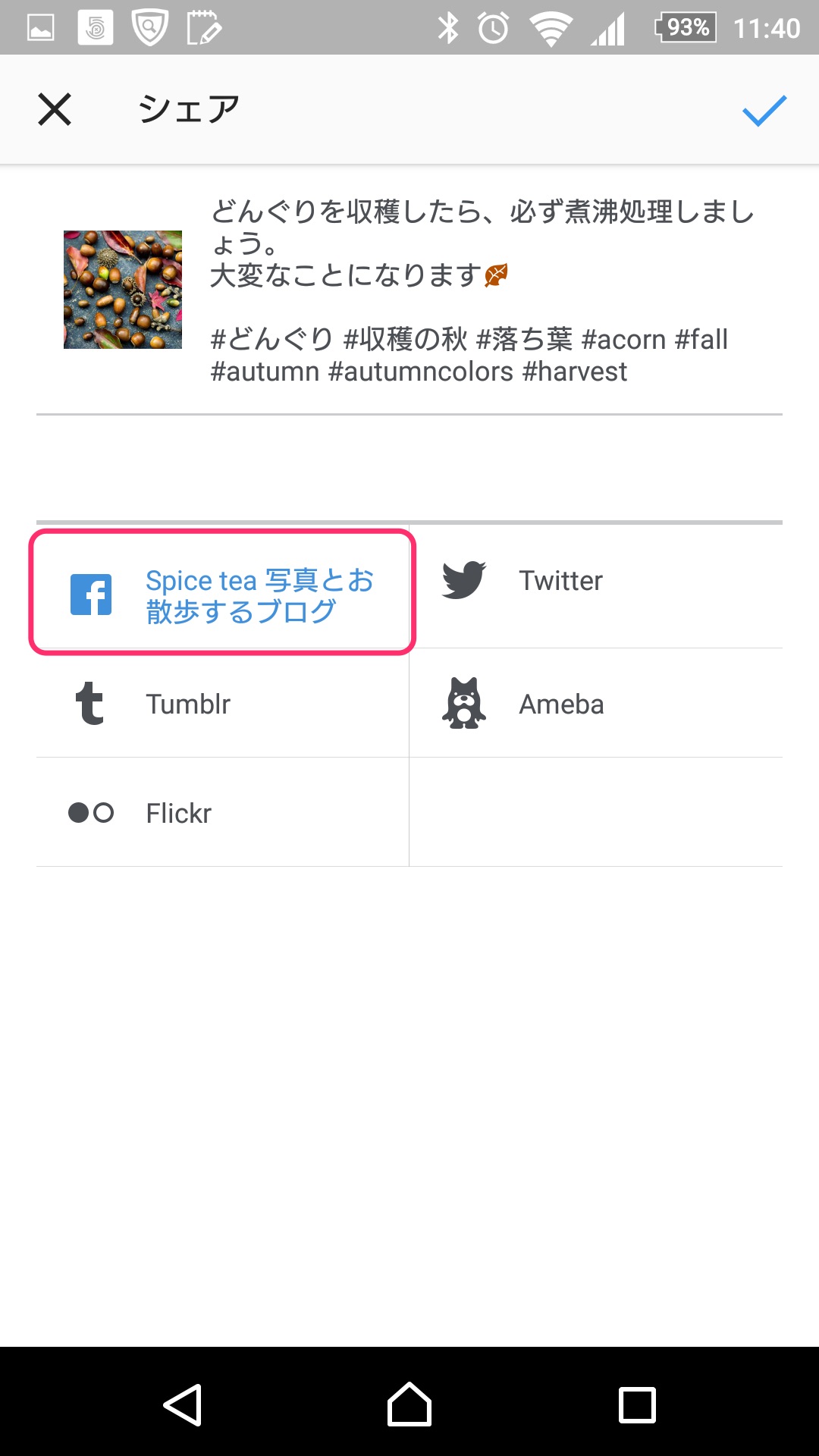
ビジネスと個人を使い分けるというシーンはあまりないと思いますが、参考にしていただけると嬉しいです。
ほいでは、また。
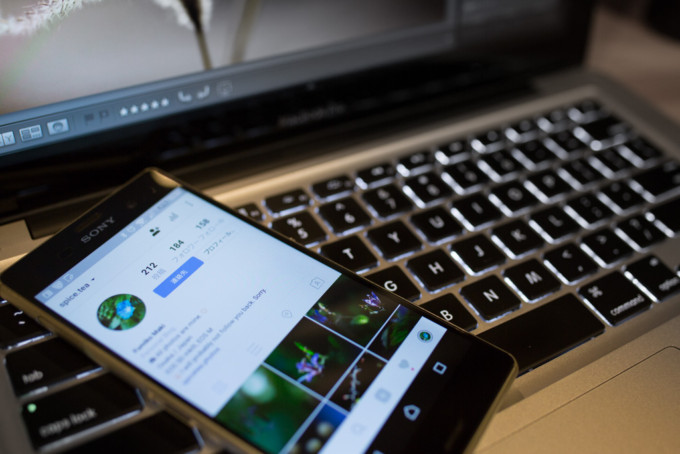
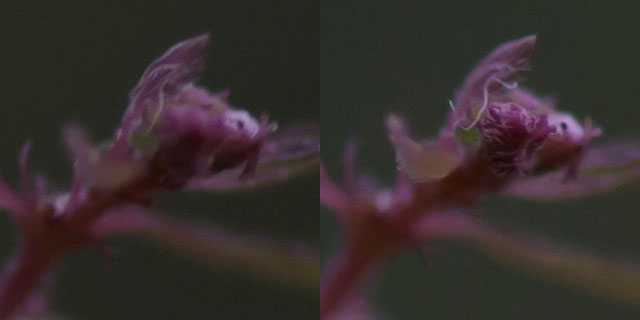
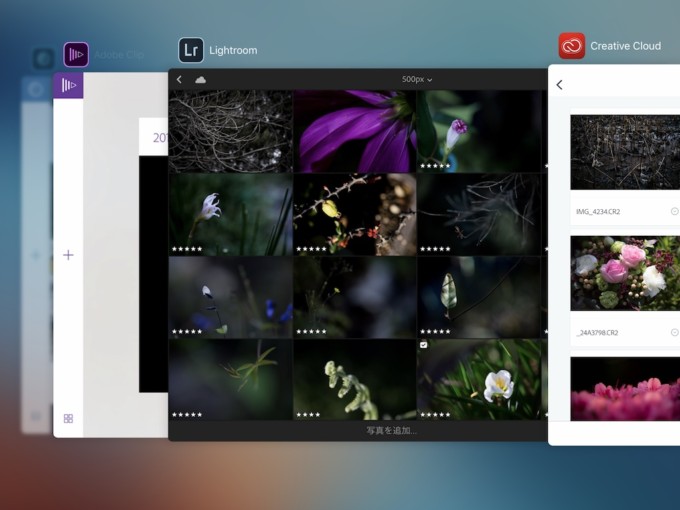

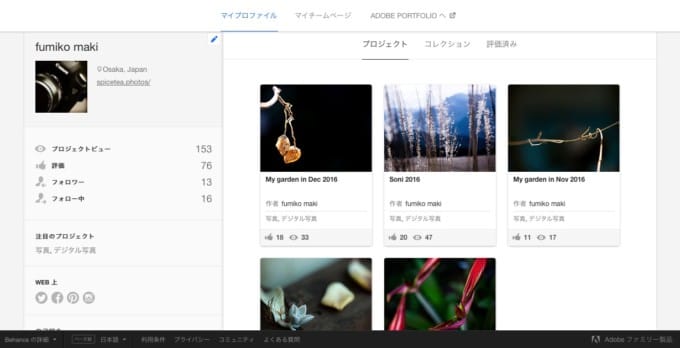
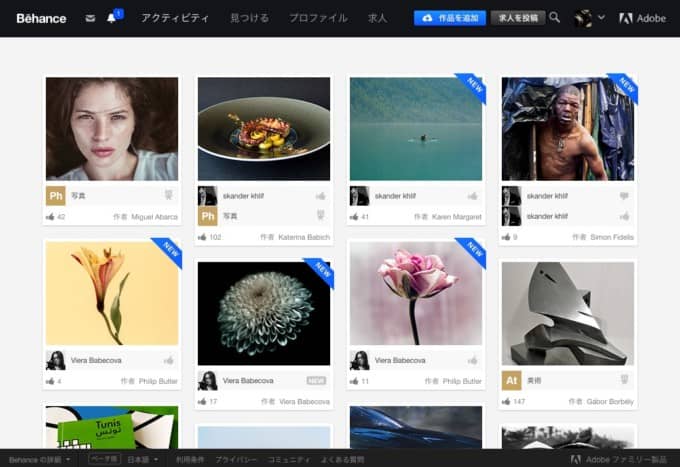
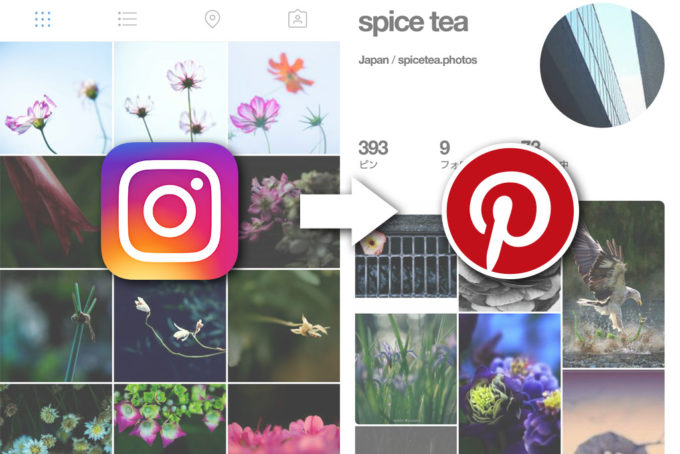
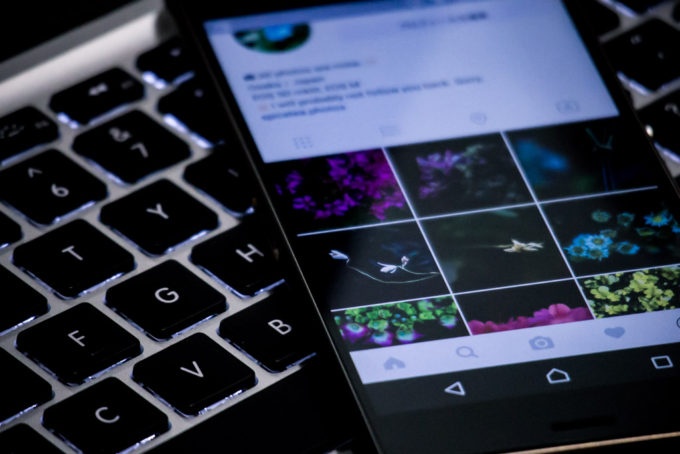
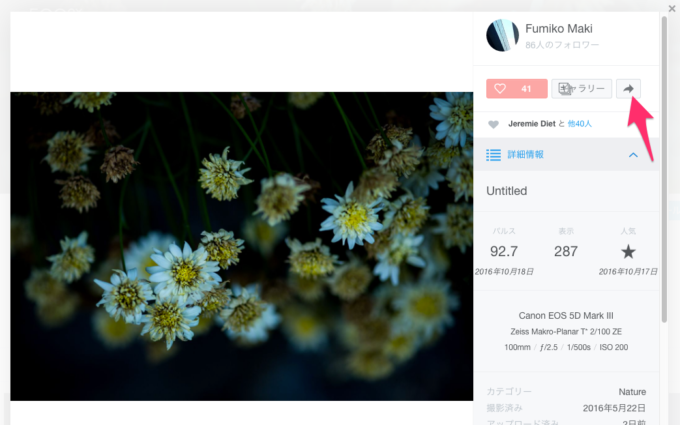
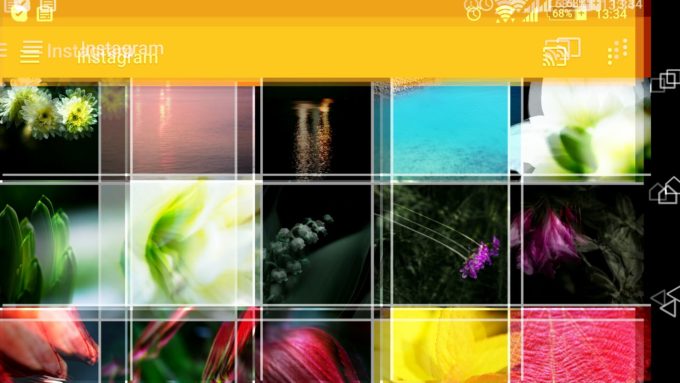

コメント